X86_64 Linux App
从1.7.5版本开始,App支持在X86_64 Linux系统运行,一次构建多平台运行! 下面我们以自定义协议例程演示如何生成和使用X86_64 Linux App:
1、首先我们准备一个USB转232串口模块,将模块上的TXD和RXD用短路帽连接(自发自收)。将模块插到装有Ubuntu 18.04 x86_64的电脑USB口上。

在终端内查看模块映射的串口设备路径,修改串口设备节点的访问权限为 666
hixon@hixon-desktop:~$ ls /dev/ttyUSB*
/dev/ttyUSB0
sudo chmod 666 /dev/ttyUSB0
2、打开工程 ”UserDefine协议“
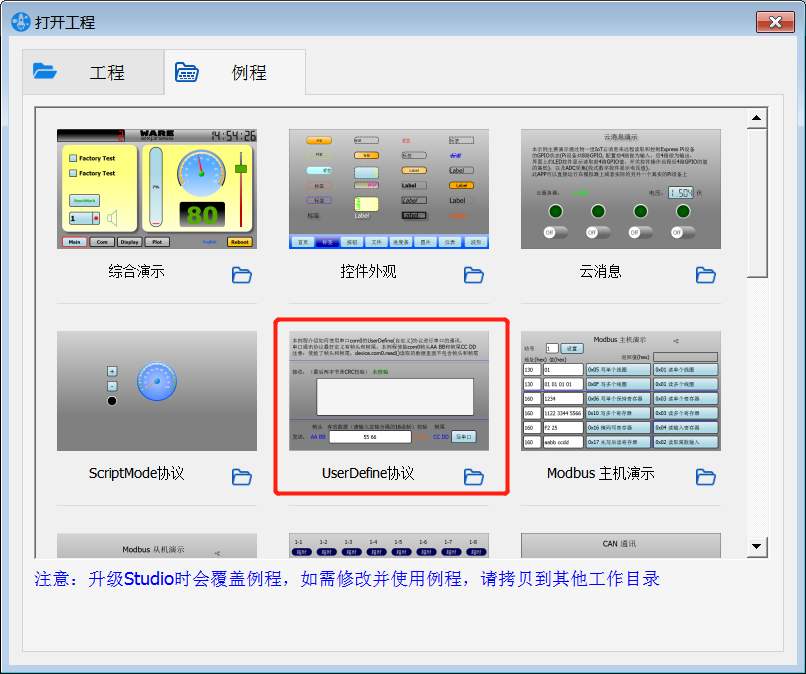
3、打开配置对话框,系统Linux选项卡勾选X86_64, 设置device.io.com0要绑定的串口设备路径(在第1步中我们查看到的设备路径:/dev/ttyUSB0),构建勾选Linux
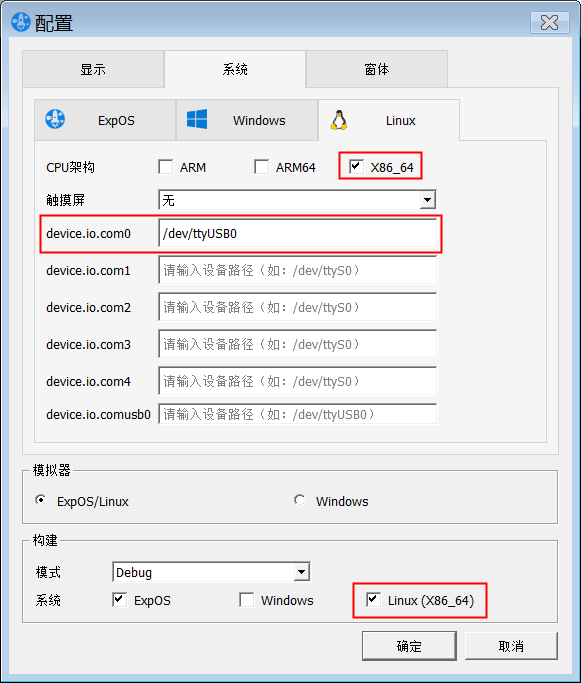
4、开始构建,生成目标文件(如userdefinebasic-linux-x86_64.tgz)
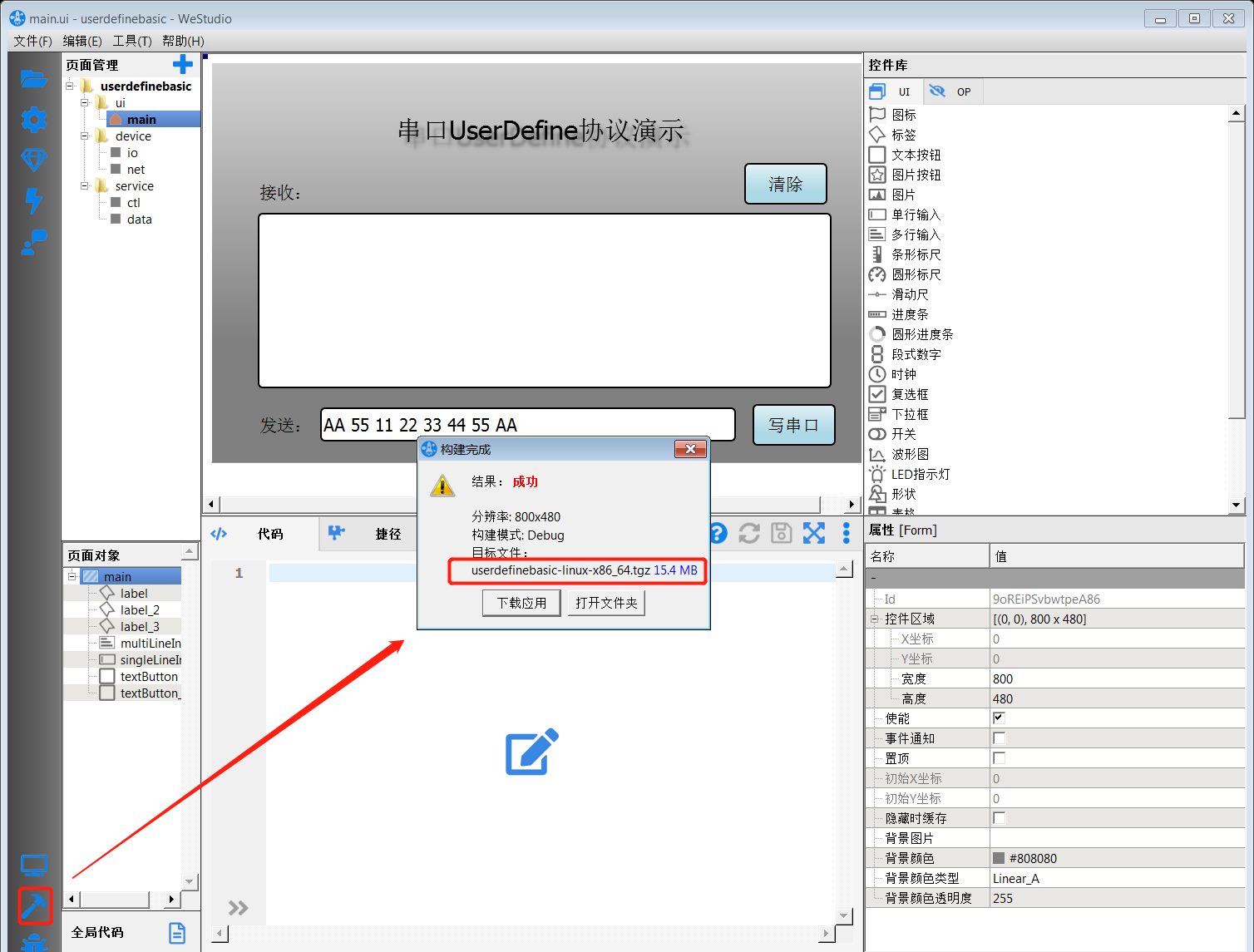
5、点击“打开文件夹”按钮,将文件夹内的userdefinebasic-linux-x86_64.tgz文件拷贝到Ubuntu所在的电脑上的Downloads目录下,执行下面的命令运行
hixon@hixon-desktop:~/Downloads$ tar zxf userdefinebasic-linux-x86_64.tgz
hixon@hixon-desktop:~/Downloads$ cd userdefinebasic-linux-x86_64/
hixon@hixon-desktop:~/Downloads/userdefinebasic-linux-x86_64$ ./boot
hixon@hixon-desktop:~/Downloads/userdefinebasic-linux-x86_64$
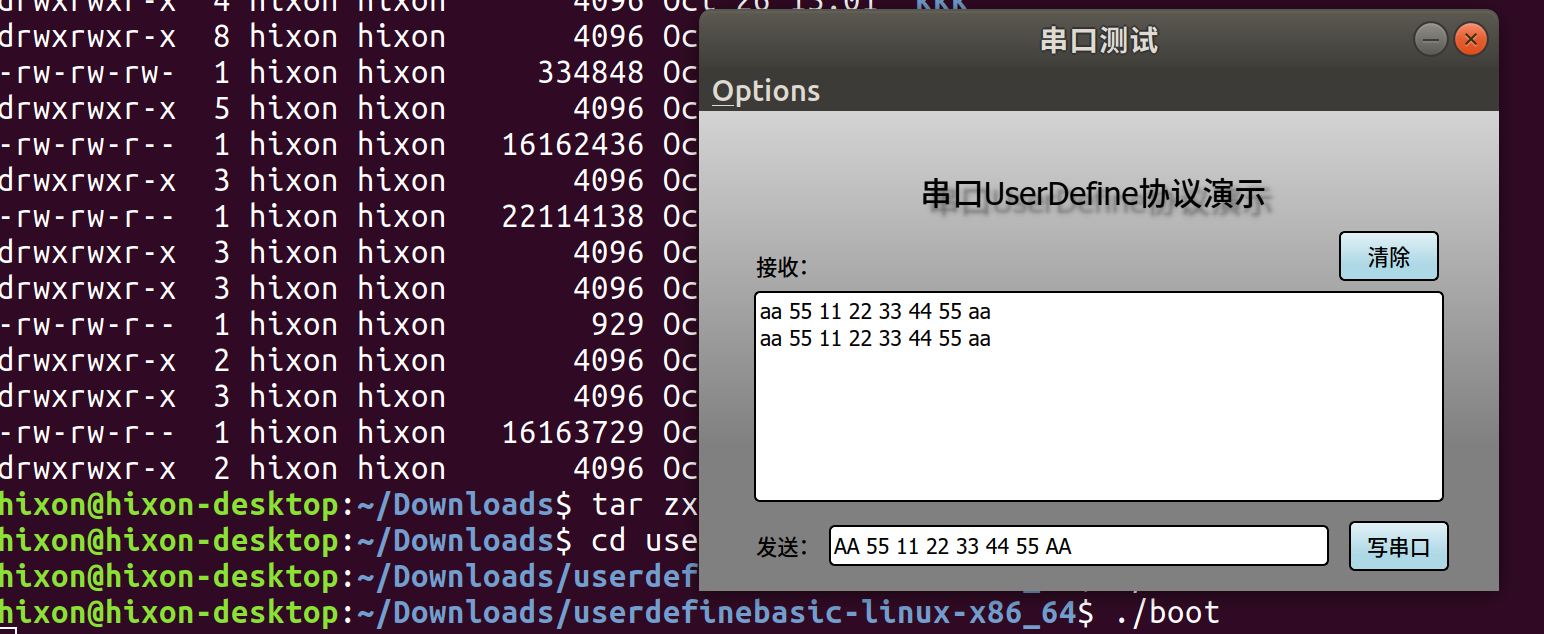
点击“写串口”按钮,我们能看到多行文本输入框内接收到相同的内容,说明串口自发自收成功。